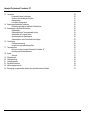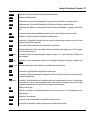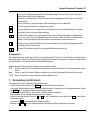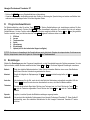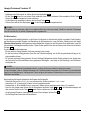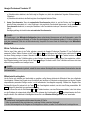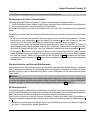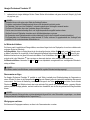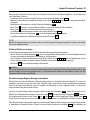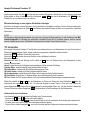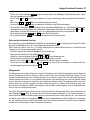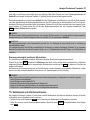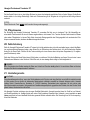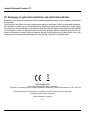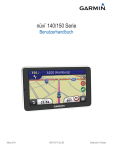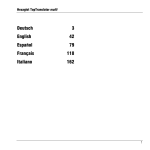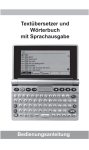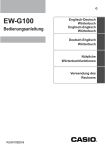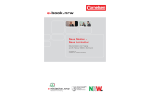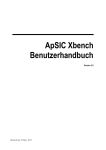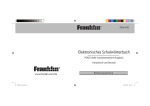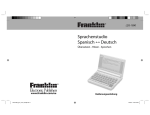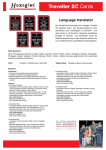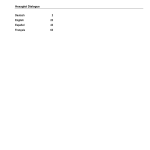Download Inhaltsverzeichnis
Transcript
Hexaglot Professional Translator XT Inhaltsverzeichnis Inhaltsverzeichnis Willkommen! Hinweise zur Nutzung der Bedienungsanleitung 1. Vorsichtsmaßnahmen 2. Lieferumfang und Produktbeschreibung 3. Einlegen der Batterien und Batteriewechsel Hauptbatterien einlegen/wechseln Wichtige Hinweise zu den Batterien 4. Einlegen der Karte und Kartenwechsel 5. Wechseln der Geräteabdeckung 6. Geräteübersicht Ein- und Ausschalten Tastatur Modustasten Displaytasten Eingabe- und Navigationstasten Anzeigesymbole 7. Kurzanleitung zum Wörterbuch 8. Programm-Auswahlmenü 9. Einstellungen 10. Hilfefunktion 11. Grundfunktionen Wörterbuch Sprachrichtung auswählen Einträge richtig lesen Anzeigeoption für lange Wörterbucheinträge Sprachausgabe Benutzen der Sprachausgabe Einstellen der Lautstärke Wortgruppen vorsprechen lassen Ein Wort suchen 12. Komfortfunktionen Wörterbuch Wörterbuch-Konfiguration Mit der Trefferliste arbeiten Mitlaufende Vorschlagsliste Sondereinträge in der Treffer- und Vorschlagsliste Rechtschreibkorrektur und Suche nach Schreibvarianten Mit Platzhaltern suchen Im Wörterbuch blättern Querverweise verfolgen Wortgruppen markieren Flektierte Wortformen anzeigen Die zuletzt nachgeschlagenen Einträge erneut wählen Wörterbucheinträge zu einer eigenen Vokabelliste hinzufügen 1 3 3 3 3 4 4 4 5 5 5 5 6 6 6 8 9 9 10 10 11 12 12 12 12 13 13 13 13 14 15 15 16 16 17 17 17 18 18 18 19 19 20 1 Hexaglot Professional Translator XT 13. Lernmodus Listenansicht eines Lernthemas Sortieren des Lernthemas Favoriten Abfragemodus Lernmodus-Konfiguration 14. Ergänzungswörterbücher installieren Benutzung nachträglich installierter Wörterbücher 15. Satzbeispiele und stilistische Hinweise Satzbeispiele Satzbeispiele über Themenauswahl suchen Satzbeispiel mit Suchwort finden Sprachausgabe der Satzbeispiele Satzbeispiele zu einer Favoritenliste hinzufügen 16. Umrechnung Einheitenumrechnung Umrechnung von Konfektionsgrößen 17. Taschenrechner Rechnen mit dem Hexaglot Professional Translator XT Benutzung des Rechenspeichers 18. Spiele Wortquiz 19. Pflegehinweise 20. Fehlerbehebung 21. Herstellergarantie 22. Kontaktinformationen 23. Abkürzungsverzeichnis 24. Entsorgung von gebrauchten elektrischen und elektronischen Geräten 2 20 20 21 21 22 22 23 23 24 24 24 25 25 25 26 26 26 27 27 27 27 28 28 28 29 29 30 Hexaglot Professional Translator XT Willkommen! Vielen Dank, dass Sie sich für den Hexaglot Professional Translator XT entschieden haben. Bitte nehmen Sie sich ein paar Minuten Zeit, um diese Bedienungsanleitung vor dem ersten Einsatz sorgfältig und vollständig durchzulesen, damit Sie alle Funktionen dieses Geräts nutzen können und viele Jahre Freude an Ihrem Gerät haben. Bitte bewahren Sie diese Bedienungsanleitung zum späteren Nachschlagen gut auf. Hexaglot wünscht Ihnen viel Erfolg und Freude mit Ihrem Hexaglot Professional Translator XT! Hinweise zur Nutzung der Bedienungsanleitung In dieser Bedienungsanleitung werden die Tasten Ihres Hexaglot Professional Translator XT als weiß umrandete Box dargestellt: Das Symbol TRANS steht für die Taste TRANS auf Ihrem Hexaglot Professional Translator XT. Die Funktionen der Displaytasten werden als schwarze Box mit weißer Beschriftung dargestellt: Das Symbol PHRASE steht für die Displaytaste, über der invers die Beschriftung PHRASE angezeigt wird. Die in der Bedienungsanleitung beschriebenen Bildschirmabbildungen sind exemplarisch, es sind Abweichungen zur tatsächlichen Darstellung im Gerät möglich. Wichtige Hinweise sind besonders gekennzeichnet. Beachten Sie diese Hinweise unbedingt, um Schäden am Gerät oder eine fehlerhafte Funktion zu vermeiden: L HINWEIS: Beschreibt Besonderheiten in der Benutzung und warnt vor Fehlbedienung. [ ACHTUNG: Weist auf mögliche Gefährdungen für den Benutzer, das Gerät, andere Sachwerte oder die Umwelt hin. J TIPP: Hebt Tipps und Informationen für Sie hervor. 1. Vorsichtsmaßnahmen Damit Sie lange Freude an unserem Produkt haben und Ihre Gewährleistungsansprüche gewahrt werden, beachten Sie bitte die nachfolgenden Hinweise. [ ACHTUNG: - 2. Niemals Reparaturen selbst durchführen! Im Inneren des Geräts gibt es keine wartbaren Teile. Gerät nicht Wasser, Sand oder Staub aussetzen! Niemals Farbverdünner oder andere chemische Reinigungsmittel verwenden! Beachten Sie die Pflegehinweise. Gerät keinen hohen Temperaturen, hoher Luftfeuchtigkeit oder direkter Sonnenbestrahlung aussetzen! Nicht fallen lassen oder starken Stößen aussetzen! Setzen Sie Ihr Gerät keinen übermäßigen Druck- und Knickbelastungen (z. B. Transport in der Hosentasche) aus: Displaybruch Gefahr. Lieferumfang und Produktbeschreibung Zum Lieferumfang gehören: - Hexaglot Professional Translator XT 3 Hexaglot Professional Translator XT - Ohrhörer - Bedienungsanleitung - 2 Vorführbatterien Typ Micro / AAA 3. Einlegen der Batterien und Batteriewechsel Das Gerät erhält seinen Strom durch zwei Standardbatterien Typ AAA (Micro, LR03, AM4). Hauptbatterien einlegen/wechseln Legen Sie als Erstes die mitgelieferten Batterien ein: - Das Batteriefach befindet sich auf der Unterseite des Geräts (Abb. I). - Nehmen Sie den Batteriefachdeckel ab. - Setzen Sie zwei Batterien mit richtiger Polung (+/–) ein. - Schließen Sie den Batteriefachdeckel wieder. - Drücken Sie mit einer aufgebogenen Büroklammer o. Ä. die Reset-Taste auf der Geräterückseite. Wichtige Hinweise zu den Batterien [ ACHTUNG: Falsche Verwendung der Batterien kann zu einem Auslaufen oder Bersten führen und Ihr Produkt beschädigen. Bitte beachten Sie die folgenden Vorsichtsmaßnahmen: - Schalten Sie das Gerät vor jedem Batteriewechsel unbedingt aus. - Auf richtige Polung (+/–) achten. - Niemals Batterien verschiedenen Typs oder alte und neue Batterien mischen. - Keine verbrauchten Batterien im Batteriefach belassen, da diese zu Fehlbetrieb führen können. - Die Batterien entfernen, wenn das Produkt für längere Zeit nicht verwendet wird. - Die mitgelieferten Batterien können nicht aufgeladen werden. - Batterien keiner direkten Wärme aussetzen, nicht kurzschließen oder öffnen. - Falls eine Batterie ausläuft, das Batteriefach des Produktes sofort reinigen; dabei darauf achten, dass die Batterieflüssigkeit nicht mit Ihrer Haut in Kontakt kommt. - Sie können das Gerät auch mit wieder aufladbaren Batterien (Akkus) betreiben und somit die Energiekosten des Geräts bedeutend verringern. - Bitte beachten Sie jedoch, dass die Betriebsdauer des Geräts bei der Benutzung von Akkus in der Regel etwas kürzer ist. - Geeignete Akkus und Ladegeräte finden Sie im Fachhandel. Entsorgungshinweis Bitte werfen Sie nur entladene Batterien in die Sammelboxen beim Handel oder den Kommunen. Entladen sind Batterien in der Regel dann, wenn das Gerät abschaltet und „Batterie leer“ anzeigt oder nach längerer Gebrauchsdauer der Batterien nicht mehr einwandfrei funktioniert. Um einen Kurzschluss zu vermeiden, kleben Sie die Batteriepole z. B. mit einem Klebestreifen ab oder geben Sie die Batterien einzeln in einen Plastikbeutel. 4 Hexaglot Professional Translator XT 4. Einlegen der Karte und Kartenwechsel Bevor Sie eine Karte einlegen, entnehmen oder wechseln, schalten Sie das Gerät unbedingt aus. Öffnen Sie die Kartenfach-Abdeckung auf der Geräterückseite unten rechts (Abb. II). Zum Entnehmen drücken Sie die Karte zunächst mit sanftem Druck in das Gerät, dies öffnet den Verriegelungsmechanismus. Danach können Sie die Karte aus dem Gerät herausziehen. Zum Einlegen schieben Sie die Karte mit den Kontakten nach vorne und nach unten zeigend in den leeren Kartenschlitz (Abb. II), bis die Verriegelung die Karte erfasst und fixiert hat. Schließen Sie die Kartenfach-Abdeckung wieder. Die Karte ist nun betriebsbereit. Im Hexaglot Professional Translator XT können handelsübliche SD-Speicherkarten bis zu einer Größe von 2 GB benutzt werden. Bitte beachten Sie die korrekte Formatierung der Speicherkarte im FAT16-Format. Hinweise zur Formatierung Ihrer Karte erhalten Sie in der Bedienungsanleitung für Ihren PC. Weitere Wörterbücher für Ihren Hexaglot Professional Translator XT (z. B. Ergänzungswortschätze) können Sie als Zubehör bei Hexaglot erhalten (siehe Kontaktinformationen). 5. Wechseln der Geräteabdeckung Bevor Sie die Geräteabdeckung entfernen oder wechseln, schalten Sie das Gerät bitte aus. Öffnen Sie dann die Abdeckung des Batteriefachs auf der Geräterückseite (Abb. I). Zum Entfernen heben Sie die Abdeckung einfach aus den Haltezapfen. Das Gerät kann auch ohne Abdeckung betrieben werden. Zum Einlegen einer neuen Abdeckung fixieren Sie die Haltelöcher der Lasche der Abdeckung an den Haltezapfen des Batteriefachdeckels (Abb. III). Schließen Sie wieder vorsichtig das Batteriefach. Achten Sie dabei auf eine saubere Durchführung der Lasche durch den Spalt zwischen Gehäuse und Batteriefachdeckel. Geräteabdeckungen können Sie als Zubehör bei Hexaglot erhalten (siehe Kontaktinformationen). L HINWEIS: Die Geräteabdeckung schützt die Oberseite des Geräts vor Kratzern und Staub. Die Abdeckung schützt nicht vor größeren mechanischen Belastungen (z. B. Druck in einem Koffer). Transportieren Sie daher das Gerät auch mit installierter Abdeckung immer mit Vor- und Umsicht. 6. Geräteübersicht Ein- und Ausschalten Zum Einschalten des Hexaglot Professional Translator XT drücken Sie so lange die Einschalttaste links oben (bedruckt mit dem Symbol ), bis sich das Gerät einschaltet. Der Hexaglot Professional Translator XT schaltet sich automatisch aus, wenn einige Minuten lang keine Taste gedrückt wird. Sie können die Zeit, nach der sich das Gerät automatisch ausschaltet, im Einstellungsmenü individuell auswählen. Wenn Sie das Gerät manuell ausschalten möchten, drücken Sie erneut die Einschalttaste. 5 Hexaglot Professional Translator XT Tastatur Der Hexaglot Professional Translator XT hat Tasten mit folgenden Funktionen (Abb. IV): Modustasten Mit diesen Tasten aktivieren Sie die Basisfunktionen des Hexaglot Professional Translator XT. Längeres Drücken der Einschalttaste mit dem Symbol schaltet das Gerät an bzw. aus. HELP MENU TRANS favo voice Zeigt den Hilfetext zum aktiven Modus an. Öffnet ein Menü mit weiteren Funktionen: 1. SD-Karte 2. Lernen 3. Taschenrechner 4. Spiele 5. Umrechnung 6. Einstellungen 7. Update Schaltet in den Wörterbuchmodus. Kopiert den aktuellen Wörterbucheintrag in Ihre persönliche Favoritenliste (nur im Wörterbuchmodus). Aktiviert die englische Sprachausgabe für den aktuellen Eintrag bzw. für die bestehende Markierung (nur im Wörterbuchmodus). Displaytasten Unter dem Bildschirm des Hexaglot Professional Translator XT finden Sie drei große Displaytasten. Die aktuellen Funktionen dieser Tasten werden in der untersten Zeile des Displays auf den schwarzen Feldern als Text angezeigt. Nachfolgend finden Sie eine Übersicht aller möglichen Funktionen der Displaytasten in alphabetischer Reihenfolge: Alle Bei der Anzeige der Wortliste eines Lernthemas werden die ausgeblendeten (gelernten) Wörter wieder angezeigt. An Wörterbuch: Aktiviert eine Einstellung in den Wörterbuch-Optionen. Ändern- Einstellungen/Optionen: Ändert Geräteeinstellungen/-optionen. Ändern+ Einstellungen/Optionen: Ändert Geräteeinstellungen/-optionen. Ansehen Lernmodus: Zeigt den vollständigen Wörterbucheintrag zu einem ausgewählten Wort aus der Wortliste eines Lernthemas. Aus Wörterbuch: Deaktiviert eine Einstellung in den Wörterbuch-Optionen 6 Hexaglot Professional Translator XT Deutsch Wörterbuch: Wechselt die Sprachrichtung bei den Satzbeispielen. Einheit Startet den Einheitenrechner. Einh1+ Einheitenrechner: Aktiviert das Eingabefeld der Ausgangseinheit und blättert zur nächsten Einheit. Einh2+ Einheitenrechner: Aktiviert das Eingabefeld der Zieleinheit und blättert zur nächsten Einheit. Einh- Einheitenrechner: Blättert zur vorangehenden Einheit des aktiven Eingabefelds – Ausgangs- oder Zieleinheit. Ende Lernmodus: Beendet die Vokabelabfrage und kehrt zurück in das Auswahlmenü des Lernmodus'. Englisch Wörterbuch: Wechselt die Sprachrichtung bei den Satzbeispielen. Falsch Lernmodus: Die abgefragte Vokabel wurde nicht gewusst und entsprechend markiert und wird zu einem späteren Zeitpunkt erneut abgefragt. Favorit Kopiert die aktuelle Redewendung in Ihre persönliche Favoritenliste. Form Wörterbuch/Lernmodus: Zeigt zum aktuellen Stichwort die jeweiligen Beugungsformen (z. B. Konjugationen oder Deklinationen) an. Ignor.(ieren) Lernmodus: Markiert die aktuell abgefragte Vokabel als "gelernt", d.h., diese Vokabel wird zukünftig nicht mehr abgefragt. Kompl.(ett) Wörterbuch: In der Eintragsanzeige erscheint eine vollständige Darstellung des Eintrags. Vergleiche auch Übers. Konfig. (uration) Wörterbuch/Lernmodus: Öffnet das Menü mit den Wörterbuch/Lern-Optionen. Liste Lernmodus: Zeigt die Wortliste des gewählten Lernthemas an. Lösen Lernmodus: Zeigt die Übersetzung der abgefragten Vokabel (in der Regel wird hierzu der passende Wörterbucheintrag angezeigt). Mark.(ieren) Wörterbuch: Schaltet während der Wörterbuchanzeige den Markierungsmodus an/aus. Im Markierungsmodus kann mehr als ein Wort ausgewählt werden. Diese markierte Wortgruppe kann dann komplett vorgesprochen werden oder als Querverweis-Suchbegriff verwendet werden. OK Bestätigt eine Eingabe. Phrase Wörterbuch: Wechselt in den Satzbeispiel-Modus und seine Funktionen wie z. B. Schlagwortsuche in den Satzbeispielen. Rechner Startet den Taschenrechner. Reset Lernmodus: Setzt die Lernstatistik für das aktuelle Lernthema zurück. Richtig Lernmodus: Die abgefragte Vokabel wurde gewusst und entsprechend markiert. 7 Hexaglot Professional Translator XT Sort.(ieren) Wörterbuch/Lernmodus: Aktiviert die Sortierungsfunktion. So kann z. B. festgelegt werden, in welcher Reihenfolge die verschiedenen Wörterbuch-/Favoriteneinträge erscheinen sollen. Suche Redewendungen: Startet Suchfunktion. Themen Lernmodus: Kehrt zur Übersicht der Lernthemen zurück. Timer an Lernmodus: Startet bzw. beendet die Lernabfrage im Timermodus, d.h., die abgefragten Vokabeln werden nach einer festlegbaren Zeit automatisch weitergeblättert. Tim. aus Üben Lernmodus: Startet die Lernabfrage des gewählten Themas. Übersicht Wörterbuch: Schaltet die Eintragsanzeige in den Übersichtsmodus, d.h. der Eintrag wird "gerafft" angezeigt, indem in jeder Zeile nur der Beginn der semantisch unterschiedlichen Übersetzungen angezeigt wird. Vergleiche auch Kompl. Verberg.(en) Lernmodus: Bei der Anzeige der Wortliste eines Lernthemas werden die Wörter ausgeblendet, die vom Gerät als "gelernt" markiert wurden. Verlauf Wörterbuch: Zeigt eine Liste der zuletzt im Wörterbuch nachgeschlagenen Begriffe und gestattet die erneute Suche nach diesen Begriffen. Zurück Rücksprung in die zuletzt angezeigte Ebene – gleiche Funktion wie Drücken der Taste esc. ? Wörterbuch: Dient bei der Suche als Platzhalter für ein beliebiges Zeichen. * Wörterbuch: Dient bei der Suche als Platzhalter für eine beliebige Zeichenkette. Eingabe- und Navigationstasten Die Tasten zum Eingeben von Text sind nach dem internationalen QWERTY-Muster angeordnet. Alle Eingaben im Wörterbuchmodus erfolgen in Kleinbuchstaben, nur bei der Eingabe eigener Einträge im Benutzerwörterbuch bzw. in der Memoliste können auch Großbuchstaben, Ziffern und Sonderzeichen eingegeben werden. acc Wenn Sie einen der Buchstaben a, e, i, c oder n mit einem Akzent versehen möchten, geben Sie zunächst den betreffenden Buchstaben ein und drücken dann acc. Drücken Sie die Taste mehrmals, um ein anderes Akzentzeichen einzufügen (z. B. é, è, ë) bzw. um den Akzent wieder zu entfernen. shift Wenn Sie einen Großbuchstaben eingeben möchten, tippen Sie zunächst shift und anschließend die gewünschte Buchstabentaste. CHAR Wenn Sie ein Sonder- oder Satzzeichen eingeben möchten, tippen Sie zunächst CHAR und wählen Sie anschließend mit den Pfeiltasten das gewünschte Sonderzeichen. Bestätigen Sie Ihre Auswahl mit enter, das gewählte Zeichen erscheint nun an der aktuellen Schreibposition. space Erzeugt ein Leerzeichen. Während der Sprachausgabe wird mit dieser Taste die Lautstärkeregelung aufgerufen. delete Dient zum Löschen von Zeichen und Einträgen. 8 Hexaglot Professional Translator XT Wenn sich die Einfügemarke innerhalb einer Zeichenfolge befindet, löscht ein Druck auf die Taste das folgende Zeichen (rechts von der Einfügemarke). Befindet sich die Einfügemarke am Textende, wird das zuletzt eingegebene Zeichen (links von der Einfügemarke) gelöscht. Dient zum Löschen von eigenen Einträgen im Benutzerwörterbuch und in der Memoliste. enter Die Taste dient zum Bestätigen einer Eingabe oder Auswahl. ESC Dient zum Abbrechen eines Vorgangs oder zum Rücksprung in die zuletzt angezeigte Ebene. (Die genaue Funktion der Taste ist vom aktiven Modus abhängig.) ◄ ► Mit diesen Tasten blättern Sie je nach aktuellem Modus zwischen Wörterbucheinträgen oder Redewendungen vor und zurück. Bei der Worteingabe können Sie mit diesen Tasten die Position der Schreibmarke bewegen. In den Einstellungen schalten Sie mit diesen Tasten bestimmte Optionen aus bzw. ein. ▼ ▲ Mit diesen Tasten wählen Sie Einträge aus Listen aus und blättern (scrollen) durch die Displayanzeige, falls der Eintrag größer als das Display ist. Mit diesen Tasten blättern (scrollen) Sie eine gesamte Bildschirmseite auf oder ab. Anzeigesymbole Die Flüssigkristallanzeige verfügt über fünf Zeilen mit je durchschnittlich 25 Zeichen. Die unterste Zeile der Anzeige wird wie bereits beschrieben zumeist für die Beschriftung der Displaytasten verwendet. Rechts neben der normalen Anzeige befindet sich die Statusleiste, in der unterschiedliche Symbole aufleuchten können. Die Bedeutung der einzelnen Symbole der Statusleiste ist nachstehend erklärt: © ª: Zeigen an, dass Sie mit diesen Pfeiltasten auswählen bzw. in senkrechter Richtung durch das Anzeigefenster scrollen können. § ¨: Zeigen an, dass Sie mit diesen Pfeiltasten auswählen bzw. durch die Einträge des Wörterbuchs blättern können. : 7. Zeigen an, dass Sie mit diesen Pfeiltasten seitenweise blättern können. Kurzanleitung zum Wörterbuch So schlagen Sie ein Wort im Wörterbuch Englisch-Deutsch nach: - Schalten Sie das Gerät an. Drücken Sie TRANS, um den Wörterbuch-Modus zu aktivieren. - In der oberen Bildschirmzeile erscheint die aktuelle Sprachrichtung des Wörterbuchs und die Eingabeaufforderung. Drücken Sie TRANS erneut, um gegebenenfalls die Sprachrichtung zu ändern. - Tippen Sie das gesuchte Wort ein, ohne die Groß- und Kleinschreibung zu beachten. - Das Gerät bietet zu Ihrer jeweiligen Eingabe passende Vorschläge an. - Wählen Sie den gewünschten Eintrag mit ▼ und ▲ aus der Vorschlagsliste aus und drücken Sie enter, um den Wörterbucheintrag zu öffnen. - Verwenden Sie ▼ ▲, um innerhalb längerer Einträge zu blättern. - Benutzen Sie ◄ bzw. ►, um zum vorangehenden bzw. nachfolgenden Eintrag im Wörterbuch zu wechseln. 9 Hexaglot Professional Translator XT - Drücken Sie TRANS, um zum Eingabebildschirm zurückzukehren. - Hinweise zum Einstellen der Bedienersprache des Geräts, zur Änderung der Sprachrichtung und weitere ausführliche Informationen zum Nachschlagen finden Sie auf den folgenden Seiten. 8. Programm-Auswahlmenü Die Wörterbuchfunktion rufen Sie mit der Taste TRANS auf. Weitere Gerätefunktionen und -einstellungen erreichen Sie über das Programm-Auswahlmenü. Drücken Sie MENU, um das Auswahlmenü aufzurufen. Es erscheint eine Liste mit weiteren Gerätefunktionen. Um eine Funktion aufzurufen, wählen Sie diese zunächst mithilfe der Tasten ▲ bzw. ▼ aus (die gewählte Funktion erscheint invers) und drücken dann die Taste enter. Folgende Funktionen stehen zur Auswahl: 1. SD-Karte 2. Lernen 3. Taschenrechner 4. Spiele 5. Umrechnung 6. Einstellungen 7. Update (nur für den technischen Support verfügbar) J TIPP: Sie können im Auswahlmenü die Zusatzfunktionen auch direkt durch Eingabe der entsprechenden Funktionsnummer aufrufen, beispielsweise startet die Eingabe der Zahlentaste 3 den Taschenrechner. 9. Einstellungen Wählen Sie Einstellungen aus dem Programm-Auswahlmenü, um die Grundeinstellungen des Gerätes anzupassen. Um eine Option zu ändern, wählen Sie diese zunächst mit den Tasten ▲ bzw. ▼ aus. Sie können folgende Einstellungen vornehmen: Batterie Zeigt den aktuellen Batteriezustand an. Halten Sie bei schwachen Batterien einen neuen Satz Batterien bereit, damit Sie ohne Unterbrechung weiterarbeiten können. Kontrast Regelt die Helligkeit der Displayanzeige. Mit ◄ bzw. Ändern- wird die Anzeige heller, mit ► bzw. Änderndunkler. Auto-Aus Hier bestimmen Sie die Zeit, nach der sich das Gerät bei Nichtnutzung automatisch ausschaltet. Mit den Tasten ◄ ► können Sie zwischen einer Ausschaltzeit von einer, drei oder fünf Minuten wählen. Tastenton Schaltet das akustische Signal beim Drücken einer Taste aus bzw. ein. Durch Drücken der Taste ► bzw. An wird der Tastenton eingeschaltet. Durch Drücken der Taste ◄ bzw. Aus wird der Tastenton ausgeschaltet. Sprache Legt fest, in welcher Sprache die Bildschirmmeldungen angezeigt werden. Geräte-ID Hier erscheint die individuelle Gerätenummer Ihres Hexaglot Professional Translator XT. Diese Geräte-ID wird benötigt, wenn Sie zusätzliche Wörterbücher für den Hexaglot Professional Translator XT kaufen möchten. 10 Hexaglot Professional Translator XT Wenn Sie alle gewünschten Änderungen vorgenommen haben, verlassen Sie die Einstellungen, indem Sie einen anderen Modus aufrufen. Die geänderten Einstellungen werden sofort wirksam. 10. Hilfefunktion Der Hexaglot Professional Translator XT verfügt über eine umfangreiche Hilfefunktion. Sie finden in der Hilfe nicht nur Hinweise zur Bedienung des Geräts, sondern auch Informationen zum allgemeinen Wörterbuchgebrauch, zu den verwendeten Abkürzungen, zur Lautschrift, zur Grammatik und Weiteres mehr. Zum Aufrufen der Hilfefunktion drücken Sie HELP. Sie erhalten eine Übersicht der verfügbaren Hilfethemen: 1. Kurzanleitung 1.1 Funktionen/Einstellungen 1.1.1 Tastatur deutsch 1.1.2 Tastatur englisch 1.1.3 Displaytasten deutsch 1.1.4 Displaytasten englisch 1.1.5 Geräteeinstellungen deutsch 1.1.6 Geräteeinstellungen englisch 1.2 Suche im Wörterbuch 1.2.1 Deutsche Beschreibung 1.2.2 Englische Beschreibung 1.3 Fehlerbehebung 1.3.1 Deutsche Beschreibung 1.3.2 Englische Beschreibung 2. Wörterbuchgebrauch 2.1 Wörterbuchgebrauch (D) 2.2 Wörterbuchgebrauch (GB) 3. Abkürzungen 4. Aussprache 4.1 Englische Aussprache (D) 4.2 Lautschrift (D) 4.3 Deutsche Aussprache (GB) 4.4 Lautschrift (GB) 5. Grammatik 5.1 Englische Adjektive & Adverbien (D) 5.2 Englische Verben (D) 5.3 Unregelmäßige englische Verben (D) 5.4 Deutsche Adjektive & Adverbien (GB) 5.5 Deutsche Verben (GB) 5.6 Unregelmäßige deutsche Verben (GB) 11 Hexaglot Professional Translator XT 5.7 Deutscher Genitiv (GB) 6. Copyright Information Sie blättern mit den Tasten seitenweise und mit den Tasten ▲ bzw. ▼ zeilenweise durch den Hilfetext. Zum Auswählen eines Themas drücken Sie enter, zum Zurückkehren in die vorherige Textebene drücken Sie esc. Zum Verlassen der Hilfefunktion drücken Sie eine andere Modustaste, z. B. TRANS. 11. Grundfunktionen Wörterbuch Um das Wörterbuch zu aktivieren, drücken Sie TRANS. Je nach eingestellter Sprachrichtung fordert Sie das Gerät auf, einen englischen oder deutschen Suchbegriff einzugeben. Sprachrichtung auswählen Um die Sprachrichtung zu wechseln, drücken Sie TRANS erneut. Die Bedienersprache ändert sich durch diese Einstellung nicht. Einträge richtig lesen Das Wörterbuch enthält neben den reinen Übersetzungen auch Informationen zu Aussprache, Grammatik und Gebrauch der Wörter. Aufbau und Gestaltung entsprechen dabei dem Erscheinungsbild hochwertiger gedruckter Wörterbücher. Beispiele: A: Stichwort in Fettschrift B: Übersetzung in Normalschrift C: Lautschrift in eckigen Klammern D: Grammatikalische Angaben in Kursivschrift E: Semantische Angaben oder Begriffserklärungen in Kursivschrift F: Idiomatische Wendung in Fett-/Kursivschrift Anzeigeoption für lange Wörterbucheinträge Die Wörterbucheinträge werden in der Regel als normaler Fließtext angezeigt. Bei sehr langen Einträgen oder bei Wörtern mit sehr vielen unterschiedlichen Übersetzungen besteht die Möglichkeit einer komprimierten Anzeige, bei der pro Zeile jeweils eine unterschiedliche Übersetzung (semantisch oder grammatikalisch bedingt) aufgeführt ist. So können Sie sehr schnell und ohne viel Blättern auf die benötigte Übersetzung zugreifen. Beispiel: Nachfolgend sehen Sie die Eintragsanzeige des Stichworts „guide“ im normalen Fließtext (Abb. Va). Drücken Sie während der normalen Eintragsanzeige die linke Displaytaste Übers., um die komprimierte Anzeige einzuschalten. Nun erhalten Sie wie nachfolgend abgebildet eine zusammengefasste Ansicht des Eintrags „guide", bei der in jeder Zeile eine semantisch oder grammatikalisch unterschiedliche Übersetzung angeboten wird (Abb. Vb). Wählen Sie mit ▲ bzw. ▼ die gewünschte Übersetzung aus und drücken Sie dann enter. Sie springen dann genau zu diesem Bereich des Eintrags „guide“ und können den Eintrag nun wieder vollständig ab dieser Stelle lesen. Alternativ können Sie auch die entsprechenden Zahlentasten 1 bis 0 benutzen, um eine Übersetzung in der komprimierten Ansicht direkt auszuwählen. 12 Hexaglot Professional Translator XT J TIPP: Sie können die komprimierte Ansicht jederzeit durch erneutes Drücken der linken Displaytaste Kompl. beenden. L HINWEIS: Bitte beachten Sie, dass Sie in der komprimierten Eintragsansicht keine Querverweise verfolgen oder Wortgruppen zur Sprachausgabe markieren können. Wechseln Sie hierzu wieder in die normale Eintragsansicht mit Fließtext. Sprachausgabe Der Hexaglot Professional Translator XT verfügt über eine englische Sprachausgabe, die aus echten Tonaufnahmen besteht. Dadurch können Sie sich die Originalaussprache eines Muttersprachlers zu den allermeisten englischen Wörtern und Satzbeispielen anhören. L HINWEIS: Die Aussprache in bestimmten Regionen oder Ländern kann von der Geräteaussprache abweichen. Das Gerät verfügt über einen eingebauten Lautsprecher, über den die Sprachausgabe erfolgt. Zusätzlich verfügt das Gerät an der rechten Gehäuseseite über eine Ohrhörerbuchse. Stecken Sie einen Ohrhörer mit 3,5 mm Klinkenstecker in die Buchse, um die Sprachausgabe über Ohrhörer zu hören. Der eingebaute Lautsprecher wird dann automatisch abgeschaltet. Benutzen der Sprachausgabe Die Sprachausgabefunktion kann nur in der Eintragsansicht also nicht bei Listeneinträgen aktiviert werden. - Drücken Sie die Taste voice während der Eintragsanzeige eines englischen Stichworts (Sprachrichtung Englisch-Deutsch), so wird die Aussprache des aktuellen Stichworts abgespielt. - Während der Eintragsanzeige eines deutschen Stichworts (Sprachrichtung Deutsch-Englisch) müssen Sie das gewünschte englische Wort erst markieren: Drücken Sie zunächst enter und markieren Sie das gewünschte Wort mit den Tasten ▲ ▼ ◄ ►. - Drücken Sie die Taste voice, um die Aussprache des markierten Wortes abzuspielen. Einstellen der Lautstärke Zum Einstellen der Lautstärke drücken Sie, während die Sprachausgabe läuft, die Taste space. Anschließend können Sie mit ◄ ► die Lautstärke regeln. Sie beenden die Anzeige der Lautstärkeregelung mit enter oder ESC. [ ACHTUNG: Achten Sie insbesondere beim Gebrauch von Ohrhörern auf die aktuell eingestellte Lautstärke und benutzen Sie bei großer Lautstärke niemals Ohrhörer. Sie könnten Ihr Hörvermögen nachhaltig schädigen. Wortgruppen vorsprechen lassen Sie können auch Wortgruppen markieren, um sich diese vorsprechen zu lassen: - Um mehrere Wörter zu markieren, drücken Sie hierzu in der Eintragsansicht enter. Bewegen Sie die Markierung innerhalb des Eintrags mit den Tasten ▲ ▼ ◄ ► zum ersten Wort des gewünschten Mehrwortbegriffs. 13 Hexaglot Professional Translator XT - Sobald das erste Wort markiert ist, drücken Sie die linke Displaytaste Mark.. - Mit der Taste ► können Sie nun weitere Wörter zusätzlich zu den bereits markierten Wörter auswählen. Mit der Taste ◄ können Sie den Markierungsbereich wieder verkleinern. - Um die Markierung vorsprechen zu lassen, drücken Sie die Taste voice. - Drücken Sie erneut die linke Displaytaste Mark., um die Wortgruppenmarkierung abzubrechen. L HINWEIS: Im Einzelfall kann es vorkommen, dass für ein englisches Wort keine Vertonung vorliegt. Enthält eine markierte Textpassage ein nicht vertontes Wort, so wird die Textpassage nicht vorgesprochen. Ein Wort suchen Es gibt zahlreiche Einstellmöglichkeiten, um die Suche im Wörterbuch so individuell wie möglich zu gestalten. Diese Einstellungen beeinflussen wesentlich Ergebnis und Darstellung der Wörterbuchsuche. Lesen Sie daher unbedingt auch das Kapitel Wörterbuch-Konfiguration. Nachfolgend wird das grundsätzliche Vorgehen bei der Wörterbuch-Suche beschrieben, wenn Sie die mitlaufende Vorschlagsliste deaktiviert haben. Tippen Sie das gesamte Wort oder den Anfang eines Wortes ein und drücken Sie dann enter. Es gibt drei mögliche Suchergebnisse: - Es wird genau ein Eintrag gefunden. Der Eintrag erscheint in der Anzeige. - Es wird mehr als ein Eintrag gefunden. Dann wird eine Trefferliste angezeigt, aus der Sie den gewünschten Eintrag zur Anzeige auswählen können. - Es wird kein passender Eintrag gefunden. Der dem Suchbegriff alphabetisch nächste Eintrag erscheint in der Anzeige oder das Gerät sucht nach Schreibvarianten des eingegebenen Suchbegriffs – dies hängt von der Einstellung in der WörterbuchKonfiguration ab. L HINWEIS: Werksseitig ist die mitlaufende Vorschlagsliste aktiviert, um Ihnen die Suche so einfach wie möglich zu machen. Es kann vorkommen, dass ein Stichwort mehrmals in der Trefferliste auftaucht oder dass für ein Stichwort in einer bestimmten Sprache keine Übersetzung zur Verfügung steht. Dies ist aufgrund der komplexen Datenstrukturen unvermeidlich und ist keine Fehlfunktion des Gerätes. Berücksichtigen Sie folgende Hinweise bei der Eingabe des Suchbegriffs: - Diakritische Zeichen (wie z. B. ü, ö, ä, é usw.) werden bei der Suche normalisiert: ä = a, ü = u usw. - Leerzeichen (z. B. in „parking light“) müssen nicht mit eingegeben werden. - Sonderzeichen (z. B. ein Bindestrich wie in „know-how“) müssen nicht mit eingetippt werden (also z. B. „knowhow“). - Wenn Sie sich vertippt haben, können Sie die Einfügemarke mithilfe der Tasten ◄ bzw. ► an die Fehlerstelle bewegen und dann einzelne Zeichen mit der Taste delete wieder löschen und/oder neue Zeichen eingeben. - Um die gesamte Eingabe zu verwerfen und ein neues Wort einzutippen, drücken Sie esc. - Der Suchbegriff kann maximal eine Zeile umfassen. 14 Hexaglot Professional Translator XT 12. Komfortfunktionen Wörterbuch Der Hexaglot Professional Translator XT bietet Ihnen eine Vielzahl von Zusatz- und Komfortfunktionen, um Ihr Wörterbuch noch effektiver einsetzen zu können. Wörterbuch-Konfiguration In der Wörterbuch-Konfiguration können Sie zahlreiche Einstellungen vornehmen, die das Suchergebnis und die Darstellung der Ergebnisse wesentlich beeinflussen. Sie können die einzelnen Einstellungen mit der linken Displaytaste Aus ausschalten bzw. deaktivieren, mit der rechten Displaytaste An Funktionen einschalten bzw. aktivieren. Eine eingeschaltete Funktion wird durch ein angekreuztes Kästchen symbolisiert. Eine ausgeschaltete Funktion wird als leeres Kästchen angezeigt. Folgende Einstellungen sind möglich: 1. Mitlaufende Vorschlagsliste: Schaltet die mitlaufende Vorschlagsliste ein bzw. aus. Nach jeder Eingabe eines Buchstabens zeigt Ihnen die mitlaufende Vorschlagsliste passende Vorschläge aus dem Wörterbuch. Abb. VI: a) Suche mit eingeschalteter mitlaufender Vorschlagsliste. b) Suche mit ausgeschalteter mitlaufender Vorschlagsliste. 2. Eintragsvorschau: Aktiviert die Eintragsvorschau, d.h. zu einem ausgewählten Listenelement werden die ersten zwei Zeilen des entsprechenden Wörterbuchseintrags angezeigt. Abb. VII: a) Listenanzeige mit eingeschalteter Eintragsvorschau b) Listenanzeige mit ausgeschalteter Eintragsvorschau. L HINWEIS: Die Eintragsvorschau kann nur bei aktivierter mitlaufender Vorschlagsliste aktiviert werden. 3. Formen: Hiermit bestimmen Sie, ob generell bei Suchoperationen Wortformen berücksichtigt werden sollen. Bei eingeschalteter Funktion führt das Gerät z. B. im Englischen die Vergangenheitsform „went“ auf die Grundform „go“ zurück. Bei ausgeschalteter Funktion (nur möglich, wenn die Option Wortformen anzeigen ebenfalls ausgeschaltet ist) findet das Gerät nur noch reine Stichwörter - vergleichbar einem gedruckten Wörterbuch. 4. Wortformen anzeigen: Hiermit bestimmen Sie, ob in der mitlaufenden Vorschlagsliste auch die Wortformen angezeigt werden sollen oder nicht. Zum Ausschalten muss auch die Funktion Formen ausgeschaltet sein. Abb. VIII: a) Listenanzeige mit Wortformen b) Listenanzeige ohne Wortformen. 5. Schreibkorrektur: Hiermit aktivieren Sie die Schreibkorrektur bzw. Variantensuche für den Fall, dass Ihr eingegebenes Suchwort nicht im Wörterbuch gefunden wurde. Bei aktiver Schreibkorrektur wird versucht für den unbekannten Suchbegriff schreibungsähnliche Wörter im Wörterbuch zu finden, sofern auch kein anderer Wortbeginn gleichlautend ist, ansonsten wird der Begriff angezeigt, der mit der gleichen Buchstabenfolge beginnt. Z. B. wird bei Eingabe von „daks“ im deutschen Wörterbuch auch der Eintrag „Dachs“ gefunden, wenn die Funktion Schreibkorrektur angeschaltet ist. Bei ausgeschalteter Schreibkorrektur wird zum dem unbekannten Suchbegriff alphabetisch nächstfolgenden Eintrag im Wörterbuch gesprungen. Abb. IX: 15 Hexaglot Professional Translator XT a) Schreibkorrektur deaktiviert, das Gerät zeigt bei Eingabe von „daks“ den alphabetisch folgenden Stichworteintrag im Wörterbuch. b) Schreibkorrektur aktiviert, das Gerät zeigt eine Vorschlagsliste ähnlicher Wörter. 6. Autom. Favoritenmodus: Wenn der automatische Favoritenmodus aktiviert ist, wird bei Drücken der Taste favo der aktuelle Eintrag automatisch, d.h. ohne Rückfrage in die persönliche Favoritenliste übernommen. Ist der automatische Favoritenmodus deaktiviert, so muss jede Übernahme in die Favoritenliste einzeln per Tastendruck bestätigt werden. Abb. X: Bestätigungsabfrage bei deaktiviertem automatischen Favoritenmodus. L HINWEIS: Die Einstellungen in der Wörterbuch-Konfiguration haben weitreichende Konsequenzen auf das Suchergebnis, gehen Sie daher bei allen Einstellungen mit Bedacht vor. Sollten Sie unbefriedigende Suchergebnisse erhalten (z. B. keine, zu wenige, zu viele oder unpassende Treffer bei der Wörterbuchsuche), überprüfen Sie immer zuerst die Einstellungen in der WörterbuchKonfiguration. Mit der Trefferliste arbeiten Wird bei einer Suche mehr als ein Treffer gefunden, generiert der Hexaglot Professional Translator XT eine Trefferliste mit passenden Treffern. Wählen Sie dann mit den Tasten ▲ bzw. ▼ einen Eintrag aus der Trefferliste aus und drücken Sie enter, um diesen Eintrag anzeigen zu lassen. Alternativ können Sie auch die Zahlentasten 1 bis 0 der Tastatur benutzen, um einen Eintrag auszuwählen. In der Trefferliste stehen vor den Einträgen die entsprechend gültigen Ziffern. Nun erscheint der vollständige Wörterbucheintrag in der Anzeige. Mit der Taste esc gelangen Sie wieder zurück in die Trefferliste und können dort einen anderen Eintrag auswählen und anzeigen lassen. L HINWEIS: Die Trefferliste wird automatisch gelöscht, sobald Sie einen anderen Suchbegriff oder einen anderen Modus aufrufen oder das Gerät ausschalten. Mitlaufende Vorschlagsliste Um die Suche noch einfacher und komfortabler zu gestalten, verfügt dieses elektronische Wörterbuch über eine mitlaufende Vorschlagsliste. Während der Eingabe eines Suchbegriffs wird simultan im Wörterbuch nachgeschlagen und die der Eingabe entsprechenden passenden Einträge werden in einer mitlaufenden Vorschlagsliste angezeigt. Während der Eingabe eines Suchbegriffs können Sie jederzeit mit der Taste ▼ in die Vorschlagsliste wechseln, um dort einen Eintrag auszuwählen. Mit enter springen Sie dann sofort zum gewünschten Eintrag. Alternativ können Sie auch die Zahlentasten 1 bis 0 der Tastatur benutzen, um einen Eintrag auszuwählen. In der Liste stehen vor den Einträgen die entsprechend gültigen Ziffern. Sie verlassen die Vorschlagsliste mit ESC, um beispielsweise den Suchbegriff zu ändern. Die mitlaufende Vorschlagsliste können Sie in der Wörterbuch-Konfiguration an- bzw. ausschalten. L HINWEIS: - Die mitlaufende Vorschlagsliste enthält maximal die ersten 20 Treffer. - Sollte der gewünschte Eintrag nicht dabei sein, verfeinern Sie bitte zuerst den Suchbegriff. - Um die Geschwindigkeit bei der Eingabe von Suchbegriffen zu erhöhen, schalten Sie die mitlaufende Vorschlagsliste aus. 16 Hexaglot Professional Translator XT - Die mitlaufende Vorschlagsliste funktioniert nicht zusammen mit der Platzhaltersuche. Sondereinträge in der Treffer- und Vorschlagsliste Die Einträge im Hexaglot Professional Translator XT werden bei einer Listenanzeige wie folgt gekennzeichnet: 1. Collins Großwörterbuch Deutsch-Englisch, Englisch-Deutsch von HarperCollins wird gekennzeichnet mit S| (wie Standard). 2. Treffer in den Satzbeispielen werden gekennzeichnet mit P| (wie Phrase). Sie erkennen die Einträge aus den einzelnen Wortschätzen bereits in der Treffer- bzw. Vorschlagsliste an den vorangestellten Kürzeln. Darüber hinaus verfügt das Gerät über besondere Komfortfunktionen, welche die Trefferrate bei der Suche noch einmal deutlich erhöhen: - Bei der Suche werden bereits die allermeisten Wortformen erkannt und auf den Grundeintrag zurückgeführt. Sie erkennen eine Wortform an einem vorangestellten F (wie Form). Beispiel: Der Listeneintrag „F saw“ weist Sie darauf hin, dass „saw“ eine Wortform ist. Bei Aufruf dieses Listeneintrags wird automatisch der Eintrag des Stichworts „see“ angezeigt. - Die deutsche Sprache besteht aus zahlreichen Komposita (zusammengesetzte Wörter). Bei einer Suche mit Deutsch als Ausgangssprache werden zahlreiche Komposita erkannt und für die Übersetzung in ihre einzelnen Wortbestandteile zerlegt. Sie erkennen die Komposita-Einträge in der Treffer- bzw. mitlaufende Vorschlagsliste an einem vorangestellten +. Beispiel: Der Listeneintrag „+ Abfallbranche“ weist Sie darauf hin, dass es sich um ein zusammengesetztes Wort handelt, für dessen einzelne Bestandteile Übersetzungen vorliegen. Bei Aufruf dieses Listeneintrags erscheint eine Liste der einzelnen Bestandteile „Abfall“ und „Branche“. Wählen Sie das gewünschte Wort aus und drücken Sie enter, Sie erhalten dann die Übersetzung des entsprechenden Einzelwortes. Mit ESC kommen Sie zur Auswahlliste zurück und können die weiteren Bestandteile übersetzen lassen. Rechtschreibkorrektur und Suche nach Schreibvarianten Wird bei einer Suche kein Treffer gefunden und gibt es auch keinen passenden alphabetisch folgenden Eintrag, so versucht das Gerät, Schreibvarianten zu finden bzw. eine Rechtschreibkorrektur des eingegebenen Suchbegriffs vorzunehmen. So führt die fehlerhafte Eingabe von „daks“ für das deutsche Wort „Dachs“ zu einer Vorschlagsliste, die unter anderem auch den Eintrag „Dachs“ enthält. L HINWEIS: Die Suche nach Schreibvarianten kann unter Umständen längere Zeit benötigen. Dies ist normal, da hierbei aufwendige Suchund Vergleichsoperationen ausgeführt werden müssen. Häufiges Suchen nach Schreibvarianten kann daher auch die Batterielebensdauer verringern. Sie können einen laufenden Suchvorgang durch Drücken der Taste ESC abbrechen. Mit Platzhaltern suchen Eine erweiterte Recherche gestattet die Suche mit Platzhaltern (auch Wildcard- oder Jokersuche genannt). Hierbei können Sie in den Suchbegriff Platzhaltersymbole einfügen, die für beliebige einzelne Buchstaben/Zeichen bzw. Buchstabenfolgen stehen. Diese Funktion ist ideal, wenn Sie sich bei der genauen Schreibweise eines Wortes nicht ganz sicher sind. Diese Funktion ist auch bei der Lösung von Kreuzwort- oder anderen Texträtseln sehr nützlich. Sobald Sie mindestens ein Zeichen des Suchbegriffs eingegeben haben, erscheinen auf der mittleren und rechten Displaytaste die Platzhaltersymbole * und ?: *: repräsentiert eine beliebig lange Folge beliebiger Zeichen. Diese Zeichenfolge kann auch leer sein. Beispiel im Englischen: gr*y findet u. a. grabby, gracefully, gradually, graduation day 17 Hexaglot Professional Translator XT ?: repräsentiert ein einziges beliebiges Zeichen. Dieses Zeichen tritt mindestens und genau einmal auf. Beispiel: gr?y findet nur gray bzw. grey L HINWEIS: - Platzhalter können nicht an der ersten Stelle des Suchbegriffs stehen. Die beiden verschiedenen Platzhaltersymbole können nicht miteinander kombiniert werden. Der Platzhalter * darf einmal, der Platzhalter ? mehrmals innerhalb eines Suchbegriffs verwendet werden. Die Suche mit Platzhaltern kann unter Umständen längere Zeit benötigen. Dies ist normal, da hierbei aufwendige Such- und Vergleichsoperationen ausgeführt werden müssen. Häufiges Suchen mit Platzhaltern kann daher auch die Batterielebensdauer verringern. Bei Verwendung eines Platzhaltersymbols wird die mitlaufende Suche für den Suchbegriff automatisch deaktiviert. Die Ergebnisliste einer Platzhaltersuche umfasst maximal 20 Treffer; verfeinern Sie gegebenenfalls den Suchbegriff oder schränken Sie die zu durchsuchenden Wörterbücher ein. Im Wörterbuch blättern Sie können sowohl innerhalb eines Eintrags blättern, wenn dieser länger ist als eine Displayseite, als auch zum nächsten oder vorherigen Eintrag im Wörterbuch. Im Eintrag blättern: Wenn ein Eintrag länger ist als die mehrzeilige Anzeige, drücken Sie ▼ einmal, um eine Zeile nach unten zu blättern, oder halten Sie sie gedrückt, um den Displayinhalt fortlaufend weiterzubewegen. Mit der Taste können Sie den Bildschirminhalt auch um eine ganze Seite nach unten blättern. Zum Zurückblättern dient ▲ bzw. . Achten Sie auf die Pfeilsymbole rechts in der Statusleiste: a bzw. b zeigen an, dass nach oben bzw. unten weitergeblättert werden kann. Im Wörterbuch blättern: Verwenden Sie ◄ bzw. ►, um zum alphabetisch vorangehenden bzw. nachfolgenden Wörterbucheintrag zu blättern. L HINWEIS: Beim Blättern werden keine Wortformen, sondern ausschließlich reguläre Wörterbucheinträge angezeigt. Querverweise verfolgen Der Hexaglot Professional Translator XT gestattet es, auch Wörter innerhalb eines Wörterbucheintrags als Querverweis zu nutzen. Drücken Sie hierzu in der Eintragsansicht enter. Das erste Element (außer der Lautschrift) innerhalb des Eintrags wird invers markiert. Sie können die Markierung innerhalb des Eintrags mit den Tasten ▲ ▼ ◄ ► verschieben. Durch erneutes Drücken von enter wird im Wörterbuch nach dem invers markierten Wort gesucht und – sofern vorhanden – angezeigt. Werden mehrere passende Einträge gefunden, erscheint zunächst eine Auswahlliste, aus der Sie den gewünschten Eintrag auswählen können. L HINWEIS: Wurde kein passender Eintrag gefunden, wird das alphabetisch folgende Wort in der Stichwortliste vorgeschlagen – vor diesem Eintrag erscheint als Vorschlagssymbol ein Fragezeichen (?). Wortgruppen markieren Sie können auch Wortgruppen markieren, um diese in der Querverweissuche zu nutzen. 18 Hexaglot Professional Translator XT Dies ist gerade im Englischen hilfreich, weil dort im Gegensatz zum Deutschen viele Mehrwortbegriffe wie z. B. "practical nurse" oder "tenant farmer" existieren: - Um mehrere Wörter zu markieren, drücken Sie hierzu in der während der Eintragsansicht enter. - Bewegen Sie die Markierung innerhalb des Eintrags mit den Tasten ▲ ▼ ◄ ► zum ersten Wort des gewünschten Mehrwortbegriffs. - Sobald das erste Wort markiert ist, drücken Sie die linke Displaytaste Mark.. - Mit der Taste ► können Sie nun weitere Wörter zusätzlich zu den bereits markierten Wörter auswählen. - Mit der Taste ◄ können Sie den Markierungsbereich wieder verkleinern. - Um die Markierung als Querverweis zu nutzen, drücken Sie einfach die Taste enter. - Drücken Sie erneut die linke Displaytaste Mark., um die Wortgruppenmarkierung abzubrechen. - Um die Querverweisfunktion vollständig abzubrechen, drücken Sie erneut ESC. J TIPP: Markierte Wortgruppen können auch benutzt werden, um sich die gesamte Wortgruppe vorsprechen zu lassen - dies funktioniert nur bei englischen Wörtern. Flektierte Wortformen anzeigen Zu vielen Wörterbucheinträgen können Sie sich die wichtigsten Beugungsformen anzeigen lassen: - Drücken Sie dazu die rechte Displaytaste Form, wenn ein entsprechender Eintrag geöffnet ist. Diese Displaytaste erscheint nur, wenn auch tatsächlich Wortformen für den Eintrag zur Verfügung stehen. - Unter Umständen umfassen die Wortformen mehrere Seiten; blättern Sie mit ▲ ▼ ◄ ► durch die Displayanzeige, um alle Formen anzeigen zu lassen. Die jeweils möglichen Pfeiltasten werden Ihnen in der Statusleiste angezeigt. - Drücken Sie ESC, um zum Wörterbucheintrag zurückzukehren. L HINWEIS: Die Liste der Beugungsformen muss jeweils im Zusammenhang mit dem zugehörigen Stichworteintrag gesehen werden, in dem genauere Angaben zur Anwendung gemacht werden. Um das Verzeichnis der Wortformen überschaubar zu halten, sind unter Umständen nicht alle Formen berücksichtigt. Die zuletzt nachgeschlagenen Einträge erneut wählen Die Stichwörter der letzten 50 geöffneten Wörterbucheinträge werden vom Hexaglot Professional Translator XT in einer Liste gespeichert und können von hier aus sofort erneut aufgerufen werden, auch wenn das Gerät zwischenzeitlich ausgeschaltet wurde. Die Sortierung der Stichwörter in der Liste entspricht der Reihenfolge, in der sie aufgerufen wurden, d. h. der jeweils zuletzt geöffnete Eintrag steht an erster Position. Um einen der letzten Einträge erneut anzuzeigen, drücken Sie die linke Displaytaste Verlauf. Sollten Sie sich noch nicht im Startbild des Wörterbuch-Modus' befinden, drücken Sie zuerst TRANS und anschließend die Displaytaste Verlauf. Markieren Sie das gewünschte Stichwort mit den Tasten ▼ bzw. ▲. Mit enter öffnen Sie den zugehörigen Eintrag. Mit der Taste favo können Sie einen Eintrag der Liste auch in Ihre Favoriten-Merkliste übernehmen, um den Begriff im Lernmodus zu nutzen. Wenn Sie nicht möchten, dass jemand anderes Ihre zuletzt nachgeschlagenen Wörter nachlesen kann, können Sie die komplette Verlaufsliste auf Knopfdruck löschen. Drücken Sie hierzu einfach bei geöffneter Verlaufsliste delete. Zum Bestätigen des 19 Hexaglot Professional Translator XT Löschvorgangs drücken Sie dann J. Die Liste wird dann unwiderruflich gelöscht. Möchten Sie die Liste verlassen, ohne einen Eintrag daraus zu öffnen, drücken Sie die linke Displaytaste Zurück, ESC oder eine der Modustasten (z. B. TRANS für das Wörterbuch), um eine andere Funktion zu aktivieren. Wörterbucheinträge zu einer eigenen Vokabelliste hinzufügen Sie können ein Stichwort aus dem Wörterbuch zu einer persönlichen Vokabelliste hinzufügen. Drücken Sie hierzu während der Eintragsanzeige des Stichworts die Taste favo. Das Stichwort des aktuellen Eintrags wird dann in Ihre persönliche Vokabelliste übernommen. J TIPP: Die Übernahme erfolgt entweder automatisch oder nach einer vorherigen Bestätigungsabfrage, je nach Einstellung in der Wörterbuch-Konfiguration. Die Einträge Ihrer persönlichen Vokabelliste können Sie im Lernmodus ansehen, sortieren, löschen und zum Vokabeln lernen nutzen. Ausführliche Informationen hierzu erhalten Sie im Kapitel Lernmodus. 13. Lernmodus Der Hexaglot Professional Translator XT verfügt über einen umfangreichen Lern- und Abfragemodus, mit dem Sie die zuletzt im Wörterbuch nachgeschlagenen Wörter, eigene und bereits programmierte Vokabellisten trainieren können. Drücken Sie MENU und wählen Sie aus dem Menü Lernen. Drücken Sie enter. Sie erhalten dann einen Überblick zu den verfügbaren Lernthemen. Dies sind im Einzelnen: Favoriten: Hier finden Sie alle Einträge, die Sie mithilfe der favo-Taste vom Wörterbuch bzw. den Satzbeispielen in diese Lernliste übertragen haben. Verlauf: Umfasst die zuletzt im Wörterbuch nachgeschlagenen Wörter (maximal 50 Einträge). D häufige Wörter: Umfasst knapp 500 häufig benutzte deutsche Wörter. GB häufige Wörter: Umfasst rund 1000 häufig benutzte englische Wörter. GB häufige Verben: Umfasst gut 90 häufig benutzte englische Verben. GB Aussprachefallen: Umfasst 90 englische Wörter, deren Aussprache häufig Probleme bereiten. GB Schreibfallen: Umfasst über 115 englische Wörter, deren Schreibung häufig Fehler verursacht. GB Test: Umfasst rund 1500 englische Wörter, die für nicht muttersprachliche Studienanfänger vorausgesetzt werden. Wählen Sie zunächst mit ▼ bzw. ▲ oder den Zahlentasten ein Thema aus. Drücken der linken Displaytaste Liste öffnet die Listenansicht des ausgewählten Themas, d.h., Sie sehen alle Einträge zu diesem Thema in Form einer Liste. Drücken der rechten Displaytaste Üben startet sofort den Abfragemodus für das ausgewählte Thema, d.h., Sie üben dann die Vokabeln des Themas. Drücken der mittleren Displaytaste Konfig. öffnet das Menü mit den Einstellungen für den Abfragemodus. Listenansicht eines Lernthemas In der Listenansicht können Sie sich sämtliche Einträge eines Themas ansehen: - Benutzen Sie ▼ ▲ bzw. , um durch die Liste zu blättern. - Mit der mittleren Displaytaste Verberg. können Sie alle Einträge in der Liste ausblenden, die als bereits gelernt markiert sind. - Sie sehen dann nur noch die Einträge, die im Abfragemodus benutzt werden. - Drücken Sie die mittlere Displaytaste Alle erneut, um sich wieder sämtliche Einträge des Lernthemas anzeigen zu lassen. 20 Hexaglot Professional Translator XT - Drücken der rechten Displaytaste Ansehen zeigt den entsprechenden und vollständigen Wörterbucheintrag (sofern vorhanden) zum ausgewählten Lerneintrag an. - Mit den Tasten ◄ bzw. ► kommen Sie zum nächsten bzw. vorigen Listeneintrag und dem entsprechenden Wörterbucheintrag. - Mit den Tasten▼ ▲ bzw. blättern Sie im Wörterbucheintrag auf und ab. - Die rechte Displaytaste Form zeigt sofern vorhanden die Wortformen zu dem Wörterbucheintrag an. - Mit der mittleren Displaytaste Timer an aktivieren Sie den automatischen Blättermodus, d.h., die Einträge der Lernliste werden automatisch nach einer gewissen Zeit im Wörterbuch nachgeschlagen; Sie müssen nicht selbst mit den ► bzw. ◄ Pfeiltasten blättern. Sie können das Zeitintervall für den Timer im Konfigurationsmenü des Lernmodus einstellen. - Mit der mittleren Displaytaste Tim. aus oder ESC beenden Sie den Timermodus. - Mit der linken Displaytaste Themen gelangen Sie in das Hauptmenü des Lernmodus zurück. Sortieren des Lernthemas Favoriten Bei Auswahl des Lernthemas Favoriten steht zusätzlich die linke Displaytaste Sort. zur Verfügung. Damit können Sie die Einträge der Liste Favoriten sortieren, d.h. in eine beliebige neue Reihenfolge bringen. Diese Funktion ist praktisch, wenn Sie z. B. mehrere Satzbeispiele aus unterschiedlichen Bereichen in Vorbereitung eines Gesprächs zu einer Vorlage zusammenstellen möchten. - Wählen Sie zunächst das Lernthema Favoriten aus der Themenliste aus. - Es erscheinen die Einträge des Themas Favoriten in Listenformat. - Wählen Sie nun den gewünschten Eintrag mit ▼ ▲ bzw. oder den Zahlentasten aus. - Drücken Sie dann die linke Displaytaste Sort., der aktuelle Eintrag beginnt zu blinken. - Benutzen Sie die Tasten ▲ bzw. ▼, um den Eintrag nach oben oder nach unten zu verschieben. - Drücken Sie erneut die linke Displaytaste Sort. oder enter, um die neue Position zu bestätigen; zum Abbrechen des Verschiebevorgangs ohne Änderung drücken Sie ESC. Abfragemodus Der Abfragemodus des Hexaglot Professional Translator XT arbeitet nach dem Prinzip des Karteikasten-Lernens: Stellen Sie sich einen Karteikasten mit mehreren Fächern vor (die Anzahl der "Fächer" können Sie beim Professional Translator XT in der Lernmodus-Konfiguration bestimmen). Am Anfang befinden sich alle Vokabeln im ersten Fach. Mit jeder Abfrage wandern die Vokabeln zwischen den Fächern, d.h., eine gewusste Vokabel kommt in das nächst höhere Fach, eine nicht gewusste Vokabel kommt in das nächst niedrigere bzw. erste Fach zurück. Sobald eine Vokabel im letzten Fach gelandet ist (also immer wieder gewusst wurde), kann man davon ausgehen, dass diese Vokabel jetzt „gelernt“ ist. Vokabeln mit der Markierung „gelernt“ werden dann nicht mehr abgefragt. Vokabeln in den niedrigeren Fächern werden verstärkt abgefragt, da es bei diesen wahrscheinlicher ist, dass sie noch nicht gewusst wurden. Um mit dem Abfragen zu beginnen, starten Sie den Lernmodus, wählen Sie das gewünschte Thema aus und drücken Sie die rechte Displaytaste Üben. Wenn Sie möchten, können Sie jetzt die komplette Lernstatistik für das Thema zurücksetzen. In diesem Fall werden sämtliche Vokabeln wieder in das erste Fach einsortiert und alle Vokabel gelten als „neu“. Zum Löschen der Lernstatistik drücken Sie die linke Displaytaste Reset. Nach einer Sicherheitsabfrage werden alle Zähler auf 0 zurückgesetzt, d.h., alle Vokabeln befinden sich wieder im ersten Fach. Rechts oben im Display erscheinen die Anzahl der noch nicht gelernten Vokabeln und die Gesamtzahl der Vokabeln des aktuellen Lernthemas. 21 Hexaglot Professional Translator XT Im Abfragemodus sehen Sie in der dritten Zeile des Displays das abgefragte Wort aus dem gewählten Thema. Überlegen Sie sich die Antwort zu dem abgefragten Wort. Mit der mittleren Displaytaste Ignor. überspringen Sie die Abfrage dieser Vokabel und markieren diese als „gelernt", d.h., diese Vokabel wird nicht wieder abgefragt. Drücken Sie die rechte Displaytaste Lösen, um die Lösung, den entsprechenden Wörterbucheintrag, anzuzeigen. Unter der Trennlinie erscheint nun der Wörterbucheintrag. Entscheiden Sie nun selbst, ob Ihre Lösung korrekt war oder nicht. Wussten Sie die richtige Lösung, so drücken Sie die rechte Displaytaste Richtig. Die Vokabel „wandert" in das nächsthöhere Fach und wird später erneut abgefragt, bis die Vokabel im höchsten Fach angelangt ist und als „gelernt" gilt. War Ihre Lösung nicht korrekt, drücken Sie die linke Displaytaste Falsch. Die Vokabel "wandert" zurück nun in das nächstniedrigere bzw. erste Fach und wird später erneut abgefragt. Mit der mittleren Displaytaste Ende bzw. ESC beenden Sie nach einer Sicherheitsabfrage den Abfragemodus und kehren in das Hauptmenü des Lernmodus zurück. Lernmodus-Konfiguration Sie können in der Lernmodus-Konfiguration die Arbeitsweise des Abfragemodus nach Ihren Bedürfnissen einrichten. Drücken Sie im Hauptmenü des Lernmodus die mittlere Displaytaste Konfig.. Das Konfigurationsmenü erscheint und bietet folgende Einstellungen: - Zufallsabfrage: Bei aktiver Zufallsabfrage werden die Vokabeln eines Lernthemas in zufälliger Reihenfolge abgefragt. Ist die Zufallsabfrage ausgeschaltet, werden die Vokabeln in der Reihenfolge abgefragt, in der sie im Lernthema aufgelistet sind. L HINWEIS: Ist sowohl Zufallsabfrage als auch gestufte Abfrage eingeschaltet, dann werden die Vokabeln mit dem niedrigsten Zähler per Zufall abgefragt. - Wiederholungen: Hiermit bestimmen Sie die Anzahl der „Karteikartenfächer“, d.h., wie viele Fächer eine Vokabel durchlaufen muss, bevor sie als „gelernt“ gilt. Je größer die Anzahl der Wiederholungen ist, desto intensiver ist das Training und somit der Lernerfolg. - gestufte Abfrage: Die gestufte Abfrage bewirkt, dass immer zunächst unbekannte bzw. nicht gewusste Vokabeln (=niedrigster Zähler) abgefragt werden, bevor bereits gewusste Vokabeln (=höherer Zähler) erneut abgefragt werden. - Auto-Löschen-Favoriten: Diese Einstellung betrifft nur das Lernthema Favoriten. Bei eingeschalteter Auto-LöschenFunktion wird ein Eintrag bzw. eine Vokabel automatisch aus dem Lernthema gelöscht, wenn diese „gelernt“ wurde, d.h., die Vokabel hat alle „Karteikartenfächer“ erfolgreich durchlaufen und befindet sich im obersten „Karteikartenfach“. - Timer: Hiermit bestimmen Sie das Zeitintervall für den Timer-Modus. Nach der hier eingestellten Zeit werden die Einträge in der Einzeleintragsansicht des Lernthemas automatisch weitergeblättert. Bewegen Sie sich durch die Einstelloptionen mit ▼ bzw. ▲ oder den Zahlentasten. Die Einstellungen ändern Sie mit ► und ◄ oder den Displaytasten Ändern+ und Ändern- bzw. An und Aus. 14. Ergänzungswörterbücher installieren Der Hexaglot Professional Translator XT gestattet es Ihnen, weitere Wörterbücher nachträglich auf dem Gerät zu installieren. Sie erhalten zu Ihrem Gerät passende Ergänzungswörterbücher im Internet auf der Website www.hexaglot.com. Da auf dieser Internetseite auch Wörterbücher für andere Geräte angeboten werden, achten Sie bei Ihrer Bestellung darauf, dass das gewünschte Wörterbuch auch tatsächlich kompatibel zu Ihrem Hexaglot Professional Translator XT ist. Benötigen Sie weiterfüh- 22 Hexaglot Professional Translator XT rende Hilfe, so steht Ihnen unsere Hotline gerne zur Verfügung. Bitte halten Sie beim Kauf eines Ergänzungswörterbuchs die Geräte-ID Ihres Hexaglot Professional Translator XT griffbereit, da Sie diese beim Kauf angeben müssen. Das Ergänzungswörterbuch wird mit dieser Geräte-ID und Ihrer E-Mailadresse verschlüsselt und somit für Ihr Gerät personalisiert. Nach dem Download des Ergänzungswörterbuchs auf Ihren PC kopieren Sie die Wörterbuchdatei vom PC auf eine handelsübliche SD-Karte (mit ausreichend freiem Speicherplatz). Schieben Sie die SD-Karte anschließend in den Hexaglot Professional Translator XT. Danach können Sie auf das neue Ergänzungswörterbuch über das Programm-Auswahlmenü (Taste MENU und dann SD-Karte wählen) zugreifen. L HINWEIS: Sie können mehrere Ergänzungswörterbücher auf einer einzigen SD-Karte speichern. Ihre personalisierten Ergänzungswörterbücher funktionieren nur auf dem Hexaglot Professional Translator XT mit der passenden Geräte-ID. [ ACHTUNG: Alle Ergänzungswörterbücher sind urheberrechtlich geschützt, d.h., die Weitergabe an unberechtigte Dritte ist unzulässig und wird strafrechtlich verfolgt. Wir empfehlen dringend, eine SD-Karte ausschließlich für die Nutzung im Hexaglot Professional Translator XT zu verwenden. Benutzen Sie diese Karte nicht auch für andere Geräte, wie z. B. Digitalkameras oder MP3-Playern, um Fehlfunktionen zu vermeiden. Benutzung nachträglich installierter Wörterbücher Zum Aufrufen eines nachträglich installierten Wörterbuchs benutzen Sie bitte das Programm-Auswahlmenü. Drücken Sie die Taste MENU und wählen Sie SD-Karte aus dem Menü aus. Sie erhalten dann eine Übersicht der auf der Karte installierten Wörterbücher. Wählen Sie das gewünschte Wörterbuch aus und drücken Sie enter. Sie haben nun Zugriff auf das zusätzliche Wörterbuch. Die Bedienung des Wörterbuchs entspricht im Wesentlichen der normalen Bedienung der eingebauten Wörterbücher. Jedoch stehen Ihnen unter Umständen bestimmte Funktionen wie z. B. Sprachausgabe nicht zur Verfügung. L HINWEIS: Sollten Sie beim Start des Ergänzungswörterbuchs eine Fehlermeldung erhalten, so überprüfen Sie zunächst Folgendes: - Ist die SD-Karte korrekt eingelegt? - Ist die SD-Karte korrekt formatiert (FAT)? - Enthält die SD-Karte überhaupt das gewünschte Wörterbuch? - Entspricht der Dateiname des Wörterbuchs der benötigten Namenskonvention? - Überprüfen Sie, ob die Geräte-ID von Gerät und Download-Datei übereinstimmt. 15. Satzbeispiele und stilistische Hinweise Der Hexaglot Professional Translator XT bietet Ihnen rund 900 Satzbeispiele und zahlreiche stilistische Hinweise für Deutsch und Englisch, um Ihre Sprachkenntnisse zu verfeinern. - Drücken Sie die rechte Displaytaste Phrase, um zur Sammlung der Satzbeispiele und Stilangaben zu wechseln. - Sollten Sie sich noch nicht im Wörterbuch-Modus befinden, drücken Sie zuerst TRANS und anschließend die rechte Displaytaste Phrase. 23 Hexaglot Professional Translator XT - Wählen Sie dann mit ▼ bzw. ▲ den gewünschten Themenbereich aus: Allgemeine Satzbeispiele, Language in use (enthält stilistische Hinweise für die Verwendung der englischen Sprache) und Sprache aktiv (enthält stilistische Hinweise für die Verwendung der deutschen Sprache). - Bestätigen Sie Ihre Auswahl mit enter. Satzbeispiele Zu insgesamt 30 verschiedenen Themen finden Sie im Hexaglot Professional Translator XT eine Vielzahl von Satzbeispielen, wie sie für die Kommunikation bei Auslandsaufenthalten typisch sind, etwa im Hotel, am Flughafen oder im Restaurant. Sie haben zwei verschiedene Möglichkeiten, nach passenden Satzbeispielen zu suchen: - Sie können ein Thema auswählen und dort durch die vorhandenen Satzbeispiele blättern. - Sie können ein Suchwort eingeben. Satzbeispiele über Themenauswahl suchen Das Startbild des Modus Satzbeispiele präsentiert Ihnen die Übersicht der verfügbaren Themenbereiche. - Verwenden Sie ▲, ▼, um durch die gesamte Liste zu blättern. Sie können ein Thema auch über die Eingabe seines Anfangsbuchstabens erreichen. - Nachdem Sie das gewünschte Thema markiert haben, drücken Sie enter, um das erste Satzbeispiel des entsprechenden Themas anzuzeigen. - Mit den Tasten ► bzw. ◄ blättern Sie zum nächsten bzw. vorhergehenden Eintrag. - Mit esc verlassen Sie den Eintrag und können ein neues Thema auswählen. Satzbeispiel mit Suchwort finden Eine sehr effektive Methode zum Auffinden eines Satzbeispiels ist die Schlagwortsuche. - Um die Schlagwortsuche zu starten, drücken Sie im Startbild des Modus Satzbeispiele die rechte Displaytaste Suche. Sie können nun das gesuchte Schlagwort eingeben. - In der Anzeige erscheint eine mitlaufende Liste der zu Ihrer Eingabe passenden Schlagwörter. - Wählen Sie mit ▲ bzw. ▼ das gewünschte Schlagwort aus und drücken Sie enter. - In der Anzeige erscheint das entsprechende Satzbeispiel samt Übersetzung. - Sollten zu dem gewählten Schlagwort mehrere passende Satzbeispiele hinterlegt sein, können Sie mit ► bzw. ◄ durch diese Einträge blättern. - Sollten keine weiteren Satzbeispiele mehr vorhanden sein, erscheint ein großer nach unten gerichteter Pfeil in der Anzeige. Sie haben dann das Ende der Auswahlliste erreicht. - Mit esc verlassen Sie einen Eintrag und können ein neues Suchwort eingeben. - Falls es kein Satzbeispiel gibt, das das Suchwort enthält, erhalten Sie kurz die Meldung Nicht gefunden und können ein anderes Suchwort eingeben. L HINWEIS: Beachten Sie folgende Hinweise zur Suche über ein Stichwort: - Thematisch unspezifische Suchwörter – z. B. Personalpronomen wie „ich“, „Sie“ etc. oder Präpositionen wie „in“, „bei“ etc. – werden ignoriert und führen zu keinem Suchergebnis. 24 Hexaglot Professional Translator XT - Groß- und Kleinschreibung wird bei der Suchworteingabe nicht berücksichtigt; Sie müssen also keine Großbuchstaben verwenden. - Die mitlaufende Vorschlagsliste bei der Eingabe des Schlagworts wird nicht angezeigt, wenn in den Einstellungen die Option Vorschlagsliste ausgeschaltet wurde. Sprachausgabe der Satzbeispiele Sie können sich die englischen Satzbeispiele bzw. die englische Übersetzung ebenfalls vorsprechen lassen. Drücken Sie hierzu einfach die Taste voice während das Satzbeispiel auf dem Bildschirm angezeigt wird. L HINWEIS: Damit der englische Text vorgesprochen werden kann, muss der englische Text oben stehen und die deutsche Übersetzung darunter. Ändern Sie die Anordnung gegebenenfalls durch Drücken der linken Displaytaste Englisch bevor Sie die Taste voice drücken. Satzbeispiele zu einer Favoritenliste hinzufügen Sie können ein Satzbeispiel zu einer persönlichen Favoritenliste hinzufügen. Diese Funktion ist besonders hilfreich, wenn Sie mehrere Satzbeispiele aus unterschiedlichen Bereichen in Vorbereitung eines Gesprächs zu einer Vorlage zusammenstellen möchten, z. B. Begrüßung aus der Kategorie Grüße und Wünsche, Bestellungen aus Kategorie Hotel, Zusatzfragen aus Kategorie Fragen und schließlich Verabschiedung aus der Kategorie Grüße und Wünsche. Drücken Sie hierzu während der Eintragsanzeige des Satzbeispiels die Taste favo. Das Satzbeispiel wird dann in Ihre persönliche Favoritenliste übernommen. J TIPP: Die Übernahme erfolgt entweder automatisch oder nach einer vorherigen Bestätigungsabfrage, je nach Einstellung in der Wörterbuch-Konfiguration. Die Einträge Ihrer persönlichen Favoritenliste können Sie im Lernmodus ansehen, sortieren, löschen und zum Vokabeln lernen nutzen. Ausführliche Informationen hierzu erhalten Sie im Kapitel Lernmodus. Stilistische Hinweise: Die Bedienung zum Aufrufen der stilistischen Hinweise erfolgt in vergleichbarer Form wie bei den Satzbeispielen. L HINWEIS: Die Suche, die Sprachausgabe und die Favoritenfunktion sind für die stilistischen Hinweise nicht verfügbar. 16. Umrechnung Der Hexaglot Professional Translator XT verfügt über einen komfortablen Einheitenrechner, mit dessen Hilfe Sie zwischen zahlreichen physikalischen Einheiten umrechnen können. Darüber hinaus können Sie Währungen sowie Konfektionsgrößen umrechnen und Zeitverschiebungen berechnen lassen. - Drücken Sie MENU und wählen Sie aus dem Menü Umrechnung. - Drücken Sie enter. Nach dem Start des Einheitenrechners erhalten Sie eine Darstellung der verfügbaren Einheitenkategorien: Einheiten, Währung, Größen. - Wählen Sie zunächst die Kategorie mit ► ◄ aus und drücken Sie dann enter. 25 Hexaglot Professional Translator XT - Nach der Wahl der Einheitenkategorie wählen Sie nun die nächste Kategorie mit ▲ ▼ bzw. ► ◄ aus und drücken Sie dann enter. Einheitenumrechnung Währungen und Einheiten werden i.d.R. nach der nachfolgend beschriebenen Methode umgerechnet: - Nach Aufruf der Einheitenkategorie erscheint der Eingabebildschirm des Einheitenrechners. - Die Schreibmarke steht im Feld Eingabe. Mit ▲ ▼ können Sie jederzeit die Schreibmarke zwischen den Feldern Von und Nach bewegen. - Geben Sie zunächst im Feld Eingabe den Ausgangswert ein. - Nach jeder Zifferneingabe können Sie im Feld Ergebnis den jeweils aktuellen Umrechnungswert für die in den Feldern Von und Nach angezeigten Einheiten ablesen. - Wählen Sie im invers dargestellten Feld Von mit ◄ ► zwischen den verschiedenen Einheiten für den Ausgangswert. - Das Feld Ergebnis wird mit jeder Eingabe aktualisiert. - Bewegen Sie die Markierung mit ▼ auf das Feld Nach. - Die Einheit in diesem Feld wird nun invers dargestellt. - Mit ◄ ► können Sie zwischen verschiedenen Einheiten für den Umrechnungswert wählen. - Das Feld Ergebnis wird mit jeder Eingabe aktualisiert. Um die Umschaltung zwischen den Einheiten noch schneller und komfortabler zu gestalten, können Sie die Einheiten auch mit den Displaytasten umschalten: - mittlere Displaytaste EINH1+: Aktiviert das Feld Von und blättert zur nächsten Ausgangseinheit. - rechte Displaytaste EINH2+: Aktiviert das Feld Nach und blättert zur nächsten Umrechnungseinheit. - linke Displaytaste EINH-: Diese Taste blättert im augenblicklich aktiven Einheitenfeld (Von oder Nach) zur vorherigen Einheit zurück. L HINWEIS: Die Kalkulationen im Währungsrechner beruhen auf dem jeweiligen Kurs, der unter Umrechnung / Währung / Kurseingabe geändert werden können. Überprüfen Sie gegebenenfalls vor der Berechnung die Richtigkeit der eingestellten Parameter. Umrechnung von Konfektionsgrößen Auf Reisen ist es oftmals praktisch, Vergleichstabellen mit den internationalen Konfektionsgrößen zur Hand zu haben. Im Hexaglot Professional Translator XT finden Sie die wichtigsten internationalen Konfektionsgrößen. Wählen Sie hierzu im Menüpunkt Umrechnung die Kategorie Größen und anschließend die benötigte Unterkategorie. Zur Anzeige weiterer Größen der gewählten Konfektionskategorie drücken Sie ► ◄, um in der Tabelle horizontal zu scrollen. [ ACHTUNG: Die Angaben in den Konfektionstabellen dienen lediglich der ersten Orientierung. Überprüfen Sie beim Kauf von Bekleidung die tatsächliche Größe und Passgenauigkeit immer durch Anprobe. 17. Taschenrechner Der Hexaglot Professional Translator XT kann auch als Taschenrechner benutzt werden. Drücken Sie MENU und wählen Sie aus dem Programm-Auswahlmenü Taschenrechner. Drücken Sie enter, um in den Rechenmodus zu wechseln. Im Rechen- 26 Hexaglot Professional Translator XT modus gelten automatisch die Zusatzbeschriftungen über den Buchstabentasten. In der zweiten Zeile erscheint der Inhalt des Rechenspeichers (M). Unten rechts wird die Eingabe bzw. das Rechenergebnis angezeigt. Rechnen mit dem Hexaglot Professional Translator XT Die Bedienung entspricht der, die Sie von üblichen Taschenrechnern gewohnt sind. Als Rechenfunktionen stehen Ihnen Addition (+), Subtraktion (–), Multiplikation (×) und Division (÷) zur Verfügung. Als fortgeschrittene Funktionen stehen Prozent (%) und Quadratwurzel (√) zur Verfügung. Darüber hinaus stehen Ihnen die folgenden Funktionen zur Verfügung: Degree = Grad (Altgrad) Grad = Gon (Neugrad) Radian = Bogenmaß Mit der linken Displaytaste D/G/R können Sie die gewünschte Funktion auswählen. Außerdem verfügt der Taschenrechner über weitere mathematische Funktionen, welche über die mittlere Displaytaste Funktion zu bedienen sind. Um die einzelnen Funktionen abzurufen, drücken Sie ▲ ▼; um die jeweils gewünschte Funktion auszuwählen, drücken Sie ◄ ► und danach enter. Benutzung des Rechenspeichers Der Wert im Rechenspeicher bleibt von den einzelnen Rechenoperationen in der Eingabezeile unbeeinflusst. Sie können die aktuelle Zahl aus der Eingabezeile des Rechners in den Speicher addieren (M+) oder subtrahieren (M–) bzw. den Inhalt des Speichers in die aktuelle Rechnung übernehmen (MR). In der oberen Zeile erscheint links das Symbol „M“ und rechts daneben der aktuelle Speicherinhalt. Um den Speicherinhalt zu löschen, drücken Sie (MC). 18. Spiele Der Hexaglot Professional Translator XT verfügt über eingebaute Spiele. Die Spiele finden Sie im Programm-Auswahlmenü. Zum Aufrufen der Spiele drücken Sie zunächst MENU, wählen Sie anschließend mit den Tasten ▲ ▼ das gewünschte Spiel aus und drücken Sie enter, um das Spiel zu starten. ESC oder eine Modustaste beenden das aktuelle Spiel. Wortquiz Zum Vokabellernen stehen zwei Wortspiele (je zwei pro Sprachrichtung) zur Verfügung: das Wörterbuchquiz und Wortmix. Ziel des Spiels Wörterbuchquiz ist es, den richtigen Begriff zu einem vorgegebenen Wörterbucheintrag zu finden. Die gestrichelte Linie steht als Platzhalter für die Buchstaben des gesuchten Worts. Darunter erscheint der Wörterbucheintrag des gesuchten Begriffs. Drücken Sie die Tasten jener Buchstaben, die Sie in dem Wort vermuten. Kommt der Buchstabe im gesuchten Wort vor, wird der Platzhalter durch den Buchstaben ersetzt. Nach acht Fehlversuchen gilt die Aufgabe als nicht gelöst und die richtige Antwort erscheint. J TIPP: Durch Drücken der Taste enter wird Ihnen die Lösung vorab angezeigt. 27 Hexaglot Professional Translator XT Ziel des Spiels Wortmix ist es, das richtige Stichwort zu einem durcheinander gewürfelten Wort zu finden. Bringen Sie die Buchstaben wieder in die richtige Reihenfolge. Nach acht Fehlversuchen gilt die Aufgabe als nicht gelöst und die richtige Antwort erscheint. J TIPP: Durch Drücken der Taste Lösung wird Ihnen die Lösung vorab angezeigt. 19. Pflegehinweise Zur Reinigung des Hexaglot Professional Translator XT verwenden Sie bitte nur ein trockenes Tuch. Bei übermäßig verschmutztem Gerät benutzen Sie ein mit Wasser angefeuchtetes, nicht nasses Tuch. Tauchen Sie das Gerät niemals in Wasser oder andere Flüssigkeiten. In keinem Falle dürfen chemische Reinigungsmittel oder Reinigungsmittel mit mechanischen Putzkörpern verwendet werden, da diese das Material angreifen können. 20. Fehlerbehebung Sollte Ihr Hexaglot Professional Translator XT einmal nicht richtig arbeiten oder sich nicht anschalten lassen, obwohl die Batterien noch ausreichend Spannung haben, dann führen Sie ein Rücksetzen des Gerätes durch. Auf der Rückseite des Gerätes finden Sie die Reset-Taste. Drücken Sie die Taste vorsichtig mit einem dünnen aber nicht spitzen Gegenstand (z. B. aufgebogene Büroklammer) nieder. Sollte das Drücken der Reset-Taste keinen Erfolg haben, so entfernen Sie bitte die Batterien und legen Sie nach einer kurzen Wartezeit neue Batterien in das Gerät ein. Prüfen Sie auch, ob eine etwaige Karte richtig im Gerät eingesetzt ist. L HINWEIS: Beim Zurücksetzen des Gerätes werden die Daten aus Verlauf und Favoriten nicht gelöscht. Um auch diese Daten zu löschen, benutzen Sie bitte die entsprechenden Funktionen. 21. Herstellergarantie [ ACHTUNG: Diese Herstellergarantie gilt nur, wenn das Gerät spätestens acht Wochen nach dem Kauf bei uns schriftlich registriert worden ist. Bitte senden Sie uns hierfür die beiliegende Registrierkarte vollständig ausgefüllt an folgende Adresse zurück: Hexaglot Holding GmbH, Garantie-Service, Sportallee 41, D-22335 Hamburg, Deutschland oder registrieren Sie sich online unter http://www.hexaglot.com/register. Ihre gesetzlichen Gewährleistungsansprüche gegenüber dem Händler, bei dem Sie das Gerät gekauft haben, werden davon nicht berührt. Alle Hexaglot-Produkte unterliegen einer strengen Qualitäts-Endkontrolle. Hexaglot garantiert, dass Ihr Gerät frei von Materialund Produktionsfehlern ist. Hexaglot bietet nach seiner Wahl kostenlose Reparatur oder Umtausch, wenn innerhalb von zwei Jahren nach Kauf an Ihrem Handheld-Gerät oben genannte Defekte auftreten sollten. Die Garantie gilt nur für Sie als ursprünglicher Erst-Endkunde. 28 Hexaglot Professional Translator XT Sie gilt nicht bei Schäden an zerbrechlichen Teilen, z. B. am Gehäuse oder Display, durch unsachgemäße Behandlung, schuldhafte Beschädigung, bei Schäden durch Bruch, Hitze, Wasser und Naturereignisse, unbefugten Eingriff in das Gerät und chemischen Einwirkungen, z. B. durch auslaufende Batterien. Sie haben daneben gesetzliche Gewährleistungsrechte gegenüber dem Händler, bei dem Sie das Gerät gekauft haben; die durch diese Garantie nicht eingeschränkt werden. Bitte das defekte Gerät zusammen mit einer kurzen Fehlerbeschreibung und dem Kaufbeleg bei Ihrem Händler zur Weiterleitung an uns einreichen oder ausreichend frankiert schicken an: HEXAGLOT Holding GmbH, Kundenservice, Sportallee 41, D-22335 Hamburg, Deutschland Die Rücksendung erfolgt kostenfrei. Für Hin- und Rücksendung übernehmen wir keine Verantwortung. Nach Ablauf der Garantiezeit haben Sie ebenfalls die Möglichkeit, das defekte Gerät, zwecks Reparatur, an die oben angeführte Adresse zu senden. Nach Ablauf der Garantiezeit anfallende Reparaturen sind kostenpflichtig. 22. Kontaktinformationen Informationen zu unseren Produkten und Zubehör speziell für Ihren Hexaglot Professional Translator XT wie z. B. Aufbewahrungstaschen oder weitere Wortschätze erhalten Sie direkt bei der Hexaglot Holding GmbH, Sportallee 41, D-22335 Hamburg, Telefon: +49-(0)40-589 64 99-50, Fax: +49-(0)40-589 64 99-90, E-Mail: [email protected] Oder besuchen Sie uns im Internet unter www.hexaglot.com und www.hexaglotpocket.com 23. Abkürzungsverzeichnis Ein ausführliches Abkürzungsverzeichnis finden Sie im Hexaglot Professional Translator XT in der Hilfefunktion. Zum Aufrufen der Hilfefunktion drücken Sie HELP. Unter Punkt 3 sind die Abkürzungen aufgeführt. 29 Hexaglot Professional Translator XT 24. Entsorgung von gebrauchten elektrischen und elektronischen Geräten Anzuwenden in den Ländern der Europäischen Union und anderen europäischen Ländern mit einem separaten Sammelsystem für diese Geräte Dieses Symbol auf dem Produkt oder seiner Verpackung weist darauf hin, dass dieses Produkt nicht als normaler Haushaltsabfall zu behandeln ist, sondern an einer Annahmestelle für das Recycling von elektrischen und elektronischen Geräten abgegeben werden muss. Durch Ihren Beitrag zum korrekten Entsorgen dieses Produkts schützen Sie die Umwelt und die Gesundheit Ihrer Mitmenschen. Umwelt und Gesundheit werden durch falsches Entsorgen gefährdet. Material-Recycling hilft, den Verbrauch von Rohstoffen zu verringern. Weitere Informationen über das Recycling elektronischer Produkte erhalten Sie von Ihrer Gemeinde, den kommunalen Entsorgungsbetrieben oder dem Geschäft, in dem Sie Ihr Gerät gekauft haben. www.hexaglot.com © 2008, Hexaglot Holding GmbH, Hamburg, Deutschland Wörterbuch: Collins German Dictionary Complete & Unabridged, 5th Edition 2004, © HarperCollins Publishers 1991, 1997, 1999, 2004 Wortformenerkennung unter Verwendung von Technologie der IntraFind Software AG, München, Deutschland Gerätedesign: gahlow, Hamburg, Deutschland Technische Änderungen vorbehalten! Stand 10/08 30